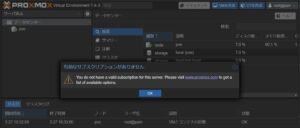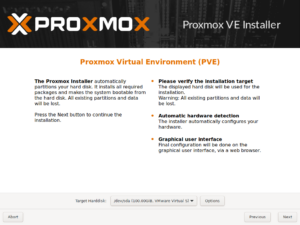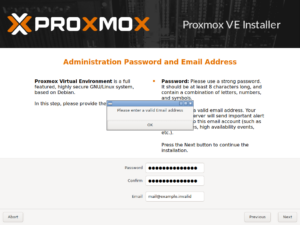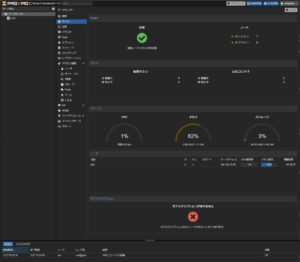仮想環境の構築にVMware ESXiを長年利用していますがProxmox VE(Proxmox Virtual Environment)が面白そうなので、取り合えずVMware Workstation 17にインストールしてみました。
Proxmox Virtual Environment
https://www.proxmox.com/en/proxmox-ve
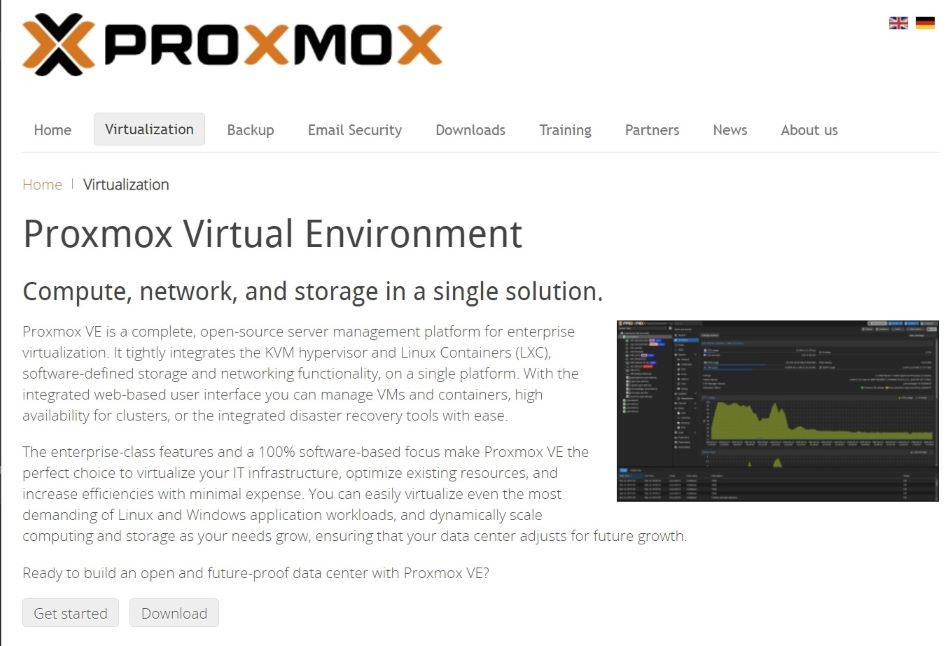
OSSで無償で利用できますがサブスクリプションを購入すれば有償サポートも受けられるようです。
参考になりそうなサイトもたくさんありますね。
GPUパススルーも簡単にできる仮想化プラットフォーム「Proxmox VE」
https://internet.watch.impress.co.jp/docs/column/shimizu/1442466.html
VMware Workstation 17に仮想マシンDebian 11を作成してダウンロードしたISOでブートします。
ISO Images Files
https://www.proxmox.com/en/downloads/category/iso-images-pve
今回は最新のproxmox-ve_7.4-1.isoを利用しました。
- ISOでブート
- END USER LICENSE AGREEMENT
- Target Harddisk
- Location and Time Zone selection
- Administration Password and Email Address
- Management Network Configuration
- Summary
- Install successful!
- rebbot
proxmox-ve_7.4-1.isoから仮想マシンをブートします。メニューの「Install Proxmox VE」を選択してインストールを開始します。
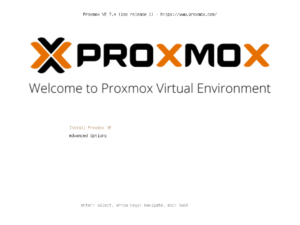
ユーザ使用許諾契約が表示されますので[I agree]で承認します。
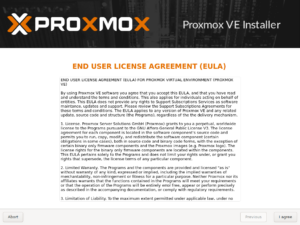
Country, Time zone, Keyboard Layoutを選択します。
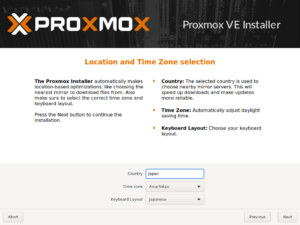
管理者rootのパスワードとEmailアドレスを設定します。
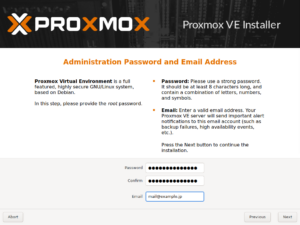
ネットワークの設定を行います。DHCPサーバがある場合は取得アドレスが表示されます。
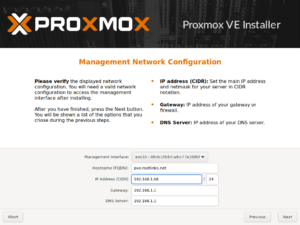
確認画面が表示されます。間違いが無いなら[Install]をクリックします。
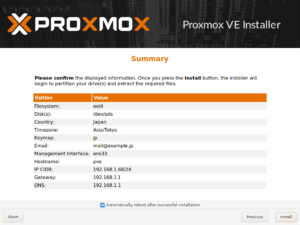
インストールが完了しました。Web Base管理画面へのURLが表示されます。
ポートはデフォルトで8006になります。
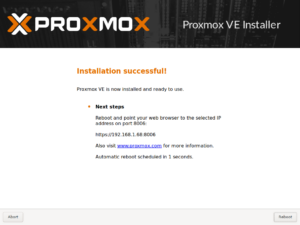
再起動を実行します。
取り合えずVMware Workstation 17にインストールができましたしたので管理画面にアクセスしてみます。
User name:root, Password:インストール時に設定したパスワード, 認証はそのままPAM, 言語は日本語が選択できました。
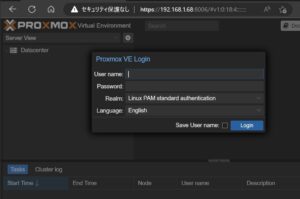
ログインすると「有効なサブスクリプションがありません」のメッセージが表示されます。